Оборудование для майнинга редко используют с дефолтными настройками. Профессиональные майнеры всегда прибегают к разгону - ручному увеличению характеристик для повышения производительности. Для этой цели применяется программа MSI Afterburner в майнинге, хотя функционал предложения довольно обширен (диагностика, даунвольтинг).
Утилита скачивается бесплатно с официального сайта MSI, но способна работать с от любых производителей. После загрузки и распаковки архива необходимо запустить установочный файл MSIAfterburnerSetup442.exe .
Мастер установки Афтербернер не представляет ничего особенного, достаточно везде нажать «Далее». В окне выбора компонентов программы необходимо снять галочку со статистического инструмента RivaTuner. После завершения инсталляции Afterburner майнинг запускать пока рано - сначала настройки.
Настройка
Приложение Afterburner предлагает следующие инструменты:
- GPU Clock . Отображение тактовой частоты выбранной видеокарты.
- Core Voltage . Выглядит как ползунок, с помощью которого можно отрегулировать уровень напряжения карты.
- PowerLimit . Ползунок для регулировки уровня энергопотребления устройства. При разгоне параметр необходимо увеличивать, иначе видеокарта не справится с частотами и будет все время скидывать их до дефолтных.
- TempLimit . Позволяет установить температурный предел нагрева адаптера. Если показатель будет превышен, майнинг остановится, а видеокарта скинет частоту.
- CoreClock . Еще один важный компонент настройки MSI Afterburner для майнинга. Увеличивает или уменьшает частоту видеопроцессора, и, соответственно, хешрейт.
- MemoryClock . Влияет на хешрейт, но путем увеличения частоты оперативной памяти карты.
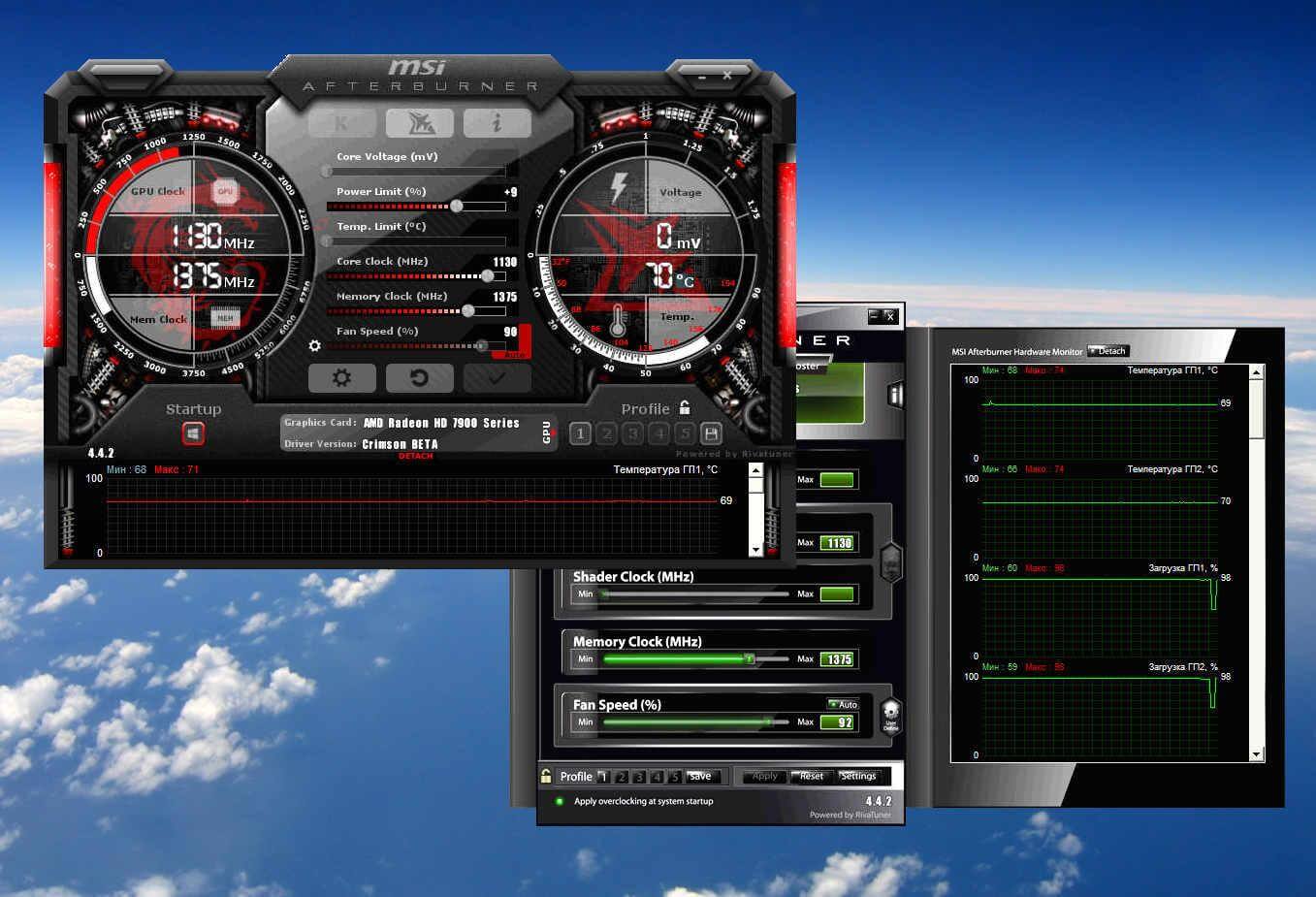
- Fan Speed . Регулирует скорость вращения вентиляторов на видеоадаптере (от 0 до 100 %). Если есть сомнения, как настроить показатель, можно просто выставить Auto. В этом случае значение практически всегда будет близко к 100 %, поскольку от майнинга карта перегревается. Ставить 100 % в Afterburner вручную не рекомендуется - это ускорит износ кулеров.
- Отображение текущей температуры процессора адаптера (GPU) и прочие данные о состоянии видеокарты. Скорость вращения кулера и температура видеокарты находятся в строгой зависимости. Максимальная температура – 105 °C, нормальная - до 80–85.
Расширенные настройки MSI
Открываются по нажатию на значок шестеренки. С их помощью можно произвести тонкую настройку MSI Afterburner для майнинга. Например, установить синхронизацию между разными профилями настроек для карт одинаковой модели или разблокировать управление напряжением.
Настройка Afterburner для майнинга требует определенных знаний и умений. При внешней простоте программы опрометчивые действия могут привести к поломкам железа, нарушению стабильности работы карточек под нагрузкой. Грамотный разгон увеличивает доходность в среднем на 20 %.
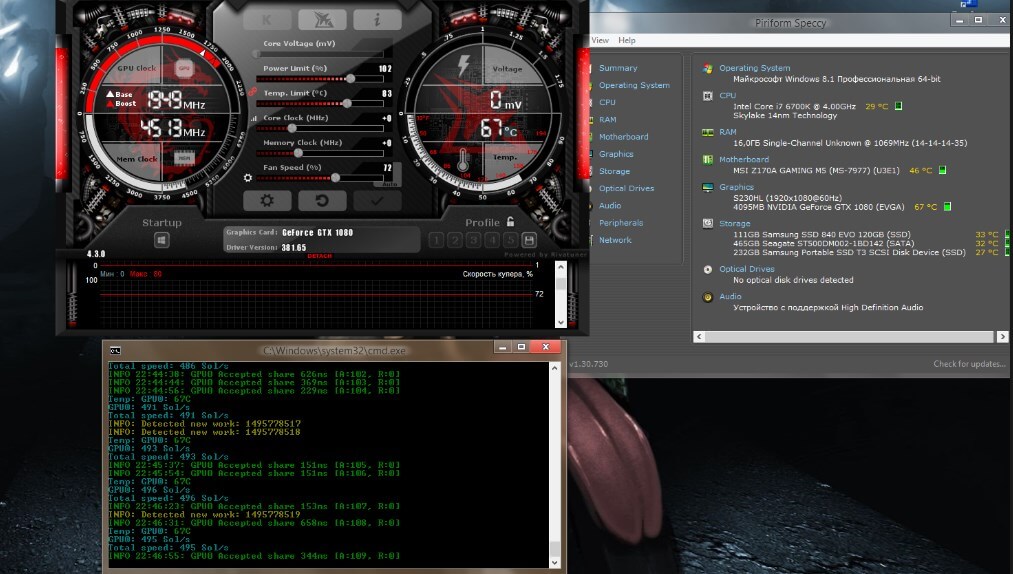
Инструкция по разгону через Afterburner на примере видеокарты NVIDIA GTX 1080 Ti:
- Зайти в настройки Afterburner для майнинга и включить мониторинг напряжения ядра.
- Подобрать идеальное напряжение, чтобы частота тоже находилась на приемлемом уровне. Эти два показателя тесно связаны друг с другом.
- Если энергоэффективность оборудования для майнинга не слишком важна, выставить общий разгон по памяти и ядру. Хороший вариант для алгоритма DaggerHashimoto.
- Нажать Ctrl+F и изучить кривую напряжения ядра при разной частоте. Отрегулировать параметры таким образом, чтобы создать горизонтальное плато из одних и тех же частот для достижения лучших настроек.
- Постепенно повышая частоту, добиться максимальной стабильности без вылета драйверов. Процесс занимает несколько часов. Ориентировочно оптимальное напряжение для NVIDIA GTX 1080 Ti - 190 Ватт, при которых хешрейт будет составлять 700 sol/s.
Все манипуляции в Afterburner производятся отдельно для каждой карты: после корректировки одной необходимо потестировать систему, только потом перейти к следующей.





